Современные пользователи активно используют браузер Google Chrome на различных устройствах, включая персональные компьютеры и мобильные телефоны. Одним из удобных и полезных функций этого браузера является возможность синхронизировать открытые вкладки между устройствами, что позволяет сохранить просмотренные страницы и быстро переключаться между ними.
Для того чтобы синхронизировать открытые вкладки Chrome на телефоне с другими устройствами, необходимо выполнить несколько простых действий. Во-первых, убедитесь, что вы вошли в свою учетную запись Google на каждом устройстве, которое вы хотите синхронизировать. Затем откройте Chrome на своем телефоне и нажмите на значок меню, расположенный в верхнем правом углу экрана.
В появившемся меню выберите пункт "История", а затем "Другие устройства". Выберите устройство, открытые вкладки которого вы хотите открыть на своем телефоне. После этого откроются все доступные вкладки с выбранного устройства, и вы сможете легко переключаться между ними, не зависимо от того, где вы находитесь.
Синхронизация открытых вкладок Chrome на телефоне может быть очень полезна во многих ситуациях. Например, вы могли начать чтение интересной статьи на своем компьютере, но внезапно понадобилось уйти и вы не хотите терять нить сюжета. Благодаря синхронизации вкладок, вы сможете продолжить чтение на своем телефоне, когда будете уже в другом месте. Это также может быть удобно, если вы забыли сохранить важную ссылку и хотите найти ее быстро на телефоне.
Как подключить Chrome на телефон

Шаги для подключения Chrome на телефоне:
- Установите Chrome на свой телефон: Зайдите в App Store (для iPhone) или Google Play (для Android), найдите приложение Chrome и установите его на свой телефон.
- Войдите в аккаунт Google: Запустите приложение Chrome на своем телефоне и войдите в свой аккаунт Google. Если у вас еще нет аккаунта Google, создайте его.
- Синхронизируйте данные: После входа в аккаунт Google, вы сможете синхронизировать данные между Chrome на компьютере и на телефоне. Данные, такие как закладки, история поиска и открытые вкладки будут доступны на обоих устройствах.
- Откройте открытые вкладки с компьютера: Чтобы открыть вкладки с компьютера на телефоне, нажмите на значок "Меню" в приложении Chrome на телефоне, затем выберите "Открытые вкладки на других устройствах". Вы увидите список доступных вкладок с компьютера и сможете открыть их на своем телефоне.
Теперь вы знаете, как подключить Chrome на телефоне и синхронизировать открытые вкладки с компьютера. Это очень удобно, когда вы хотите продолжить просмотр веб-сайтов с компьютера на своем телефоне или наоборот. Наслаждайтесь своими синхронизированными данными и выгодами, которые они предлагают!
Использование учетной записи Google
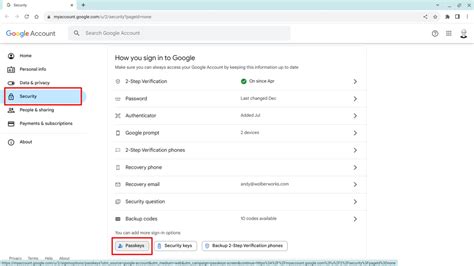
Для синхронизации открытых вкладок Chrome на телефон необходимо использовать учетную запись Google.
Процесс очень прост:
- Убедитесь, что вы вошли в свою учетную запись Google как на компьютере, так и на телефоне.
- На компьютере откройте Chrome и нажмите на значок "Настройки" (три вертикальные точки в правом верхнем углу).
- Выберите "Вход" и укажите свою учетную запись Google, если вы еще не авторизованы.
- На телефоне откройте Chrome и нажмите на значок "Настройки" (три вертикальные точки в правом верхнем углу).
- Выберите "Настройки учетной записи" и войдите в свою учетную запись Google там.
После того, как вы вошли в учетную запись Google на обоих устройствах, открытые вкладки Chrome автоматически синхронизируются между ними. Вы сможете легко переходить от одного устройства к другому и продолжать работу с открытыми вкладками на любом из них.
Помните, что для синхронизации открытых вкладок Chrome на телефоне с компьютером необходимо иметь активное и стабильное интернет-соединение. Также убедитесь, что в настройках Chrome на обоих устройствах разрешена синхронизация вкладок.
Установка и настройка синхронизации

Для того чтобы синхронизировать открытые вкладки браузера Chrome на телефоне и компьютере, необходимо выполнить следующие шаги:
1. Установите браузер Chrome на вашем компьютере и мобильном устройстве.
2. Запустите браузер на обоих устройствах и убедитесь, что вы вошли в учетную запись Google на обоих устройствах.
3. На компьютере:
| а. | Откройте меню браузера, нажав на кнопку с тремя точками в верхнем правом углу окна. |
| б. | Выберите пункт "Настройки". |
| в. | В открывшемся окне выберите "Синхронизация и Google-серVICES". |
| г. | Удостоверьтесь, что включена опция "Вкладки" и активирован аккаунт Google, с которым вы хотите синхронизировать вкладки. |
4. На мобильном устройстве:
| а. | Откройте меню браузера, нажав на кнопку с тремя точками в верхнем правом углу экрана. |
| б. | Выберите пункт "Настройки". |
| в. | В открывшемся окне выберите "Google СерVICES" или "Учетная запись Google". |
| г. | Удостоверьтесь, что включена опция "Вкладки" и активирован аккаунт Google, с которым вы хотите синхронизировать вкладки. |
5. После выполнения всех указанных выше действий вкладки, открытые на компьютере, будут отображены в браузере Chrome на вашем мобильном устройстве, и наоборот.
Теперь вы сможете легко переключаться между устройствами и продолжать работу с уже открытыми вкладками в браузере Chrome.
Открытие вкладок на компьютере
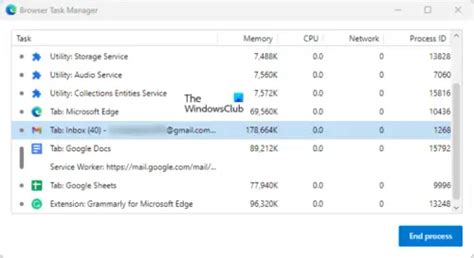
Браузер Google Chrome предлагает удобный способ синхронизировать открытые вкладки на компьютере с вашим смартфоном. Это позволяет без лишних усилий доступиться к нужным страницам, даже если вы находитесь вне офиса или дома.
Для того чтобы воспользоваться этой функцией, необходимо выполнить следующие шаги:
- Установите браузер Google Chrome на свой компьютер, если вы еще этого не сделали.
- Авторизуйтесь в своем аккаунте Google Chrome на компьютере, используя вашу учетную запись Google.
- На компьютере откройте нужные вкладки. Вы можете открыть несколько вкладок сразу, содержащих интересующую вас информацию.
- На вашем Android-смартфоне или iPhone установите приложение Google Chrome из соответствующего магазина приложений.
- Авторизуйтесь в своем аккаунте Google Chrome на смартфоне, используя ту же самую учетную запись Google.
- Откройте приложение Google Chrome на смартфоне и нажмите на кнопку «Меню», представленную значком трех точек в верхнем правом углу.
- В выпадающем меню выберите пункт «История».
- В открывшемся списке выберите вкладку «Текущие вкладки».
- Вам будет представлен список открытых вкладок на вашем компьютере. Выберите нужную вам вкладку, нажав на нее.
- Вкладка будет автоматически открыта на вашем смартфоне, позволяя вам продолжить просмотр нужной информации даже вне офиса или дома.
Таким образом, вы сможете легко и быстро синхронизировать вкладки на компьютере с вашим смартфоном, обеспечивая себе возможность доступа к нужным страницам в любое время и в любом месте.
Открытие вкладок на телефоне
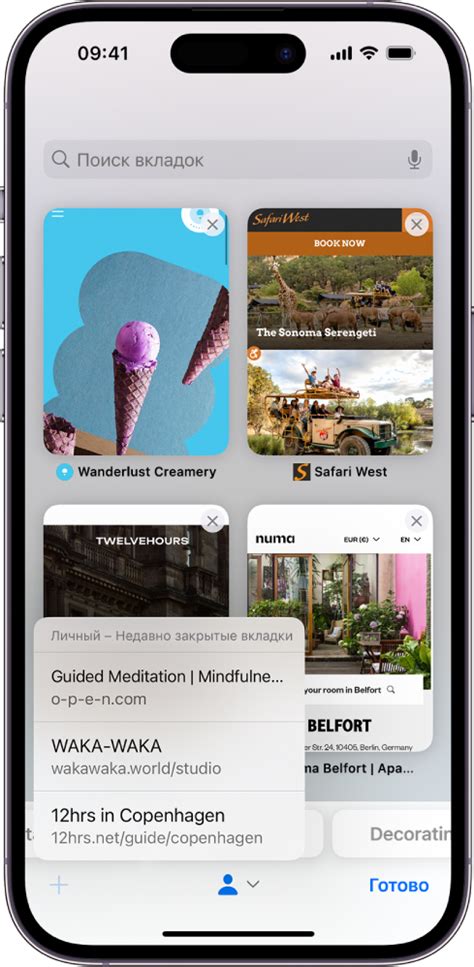
Google Chrome предоставляет удобную функцию синхронизации, которая позволяет открыть вкладки, которые вы просмотрели на компьютере, на своем телефоне. Для этого необходимо выполнить простые шаги:
Шаг 1: Убедитесь, что у вас установлено приложение Google Chrome на вашем телефоне. Если его нет, вы можете скачать его из магазина приложений вашего устройства.
Шаг 2: Убедитесь, что вы вошли в свою учетную запись Google на своем компьютере и на своем телефоне.
Шаг 3: На вашем компьютере в верхней правой части окна браузера найдите и нажмите на иконку с тремя точками, чтобы открыть меню.
Шаг 4: В раскрывшемся меню выберите пункт "История".
Шаг 5: В меню истории найдите и нажмите на пункт "Отправить себе".
Шаг 6: На вашем телефоне откроется уведомление, которое сообщит вам о наличии вкладок для открытия. Нажмите на уведомление, чтобы открыть вкладки в браузере Google Chrome на телефоне.
Теперь вы можете переключаться между открытыми вкладками на своем компьютере и телефоне, чтобы быстро продолжить просмотр важной информации и сохранить ценные ссылки.
Синхронизация открытых вкладок
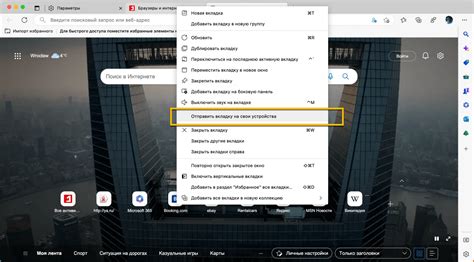
Синхронизация открытых вкладок в браузере Google Chrome позволяет вам легко сохранять и переходить между веб-страницами на разных устройствах. Это очень удобно, если вы, например, начали работу на компьютере, а затем хотите продолжить ее с планшета или смартфона.
Для того чтобы включить синхронизацию открытых вкладок, вам необходимо, чтобы в вашем браузере Chrome был выполнен вход в ваш аккаунт Google. Зайдите в настройки браузера и убедитесь, что в разделе «Личные данные» включена опция «Синхронизация». Если она отключена, включите ее.
После включения синхронизации все открытые вкладки будут автоматически синхронизироваться между вашим компьютером и телефоном или планшетом. Для доступа к ним на других устройствах необходимо перейти в меню Chrome, нажать на кнопку с троеточием и выбрать «История». Затем в выпадающем меню выберите подраздел «Другие устройства».
В открывшемся окне вы увидите список всех синхронизированных вкладок. Чтобы открыть вкладку на выбранном устройстве, достаточно просто щелкнуть на ее названии. Таким образом, вы сможете легко переносить работу между разными устройствами, не теряя ни минуты своего времени.
Просмотр и управление вкладками
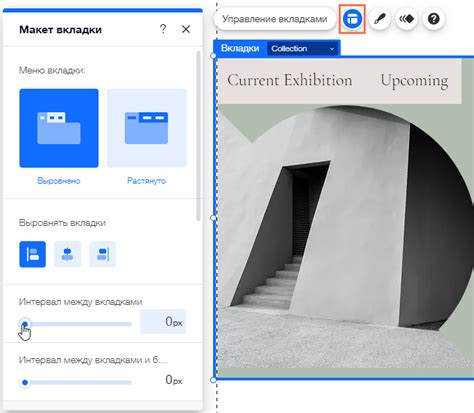
Google Chrome предлагает возможность синхронизировать открытые вкладки на разных устройствах, включая ваш смартфон. Но что делать, если вы хотите не только просмотреть открытые вкладки на телефоне, но и иметь возможность их управлять?
Благодаря функционалу браузера Chrome Tab Sync, вы можете не только просматривать вкладки, но и управлять ими без необходимости пользоваться компьютером.
На своем смартфоне или планшете откройте приложение Chrome и нажмите на значок меню, расположенный в верхнем правом углу. В появившемся меню выберите "Вкладки и история".
Здесь вы увидите список открытых вкладок на всех устройствах, которые синхронизированы с вашим аккаунтом Google. Вы можете просмотреть каждую вкладку и выбрать ту, которую хотите открыть на своем устройстве.
Если вы хотите управлять вкладками, нажмите на значок меню в правом верхнем углу страницы с открытой вкладкой. Здесь вы можете закрыть или перенести вкладку на другое устройство.
Также, с помощью функции Chrome Tab Sync, вы можете отправить открытую вкладку на другое устройство, даже если оно не отображается в списке. Для этого откройте меню в правом верхнем углу страницы с открытой вкладкой и выберите "Отправить на свое устройство".
Таким образом, вы можете легко управлять своими открытыми вкладками на разных устройствах, включая смартфон.
Закрытие вкладок на компьютере
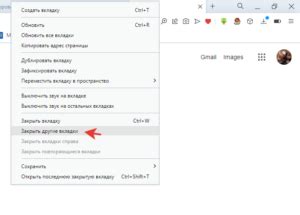
Хром позволяет легко закрывать вкладки на компьютере. Есть несколько способов сделать это:
| Сочетание клавиш | Описание |
|---|---|
| Ctrl + W | Закрыть текущую активную вкладку |
| Ctrl + Shift + W | Закрыть все открытые вкладки в текущем окне браузера |
| Правая кнопка мыши + Клик на "Закрыть" | Закрыть конкретную вкладку из выпадающего меню |
Использование этих сочетаний клавиш или контекстного меню дает возможность эффективно закрывать открытые вкладки на компьютере с помощью Chrome. Это может быть полезно, если вы закончили работу с определенным веб-сайтом или просто хотите освободить память компьютера.
Закрытие вкладок на телефоне
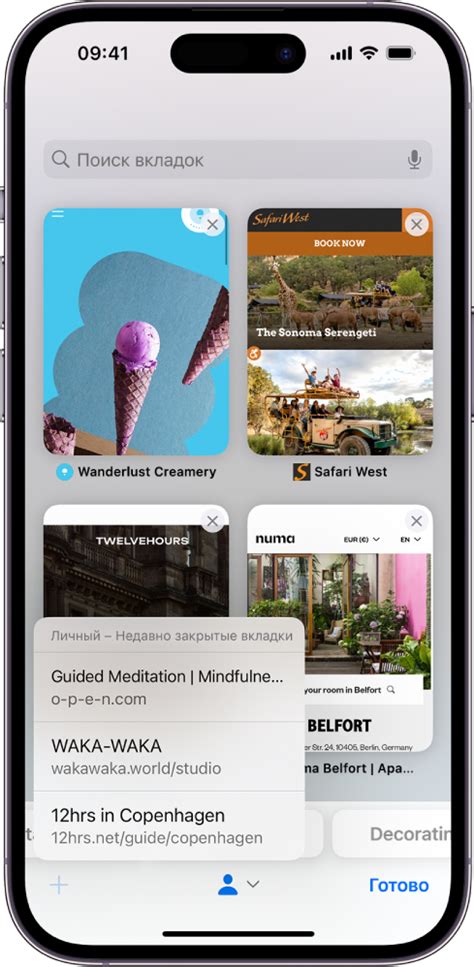
Когда вы синхронизируете открытые вкладки Chrome на свой телефон, возможно, вы захотите закрыть некоторые из них. Это может быть полезно, если вам нужно освободить ресурсы памяти или просто организовать свои вкладки.
Чтобы закрыть вкладку на телефоне, вам нужно открыть Chrome на своем устройстве и найти список открытых вкладок. Обычно это делается путем нажатия на значок "табы" или "вкладки" внизу экрана.
Когда вы откроете список открытых вкладок, вы увидите все ваши активные вкладки в виде миниатюр. Чтобы закрыть вкладку, просто проведите ее влево или вправо или нажмите на кнопку "закрыть" рядом с ней.
Убедитесь, что перед закрытием вкладки вы сохранили все важные данные или закрыли все несохраненные вкладки, чтобы избежать потери данных.
Помните, что закрытие вкладок на телефоне не влияет на открытые вкладки на других устройствах, с которыми вы синхронизировали Chrome. Вкладки на вашем компьютере или планшете останутся неизменными.
Теперь, когда вы знаете, как закрыть вкладки на телефоне, вы можете легко управлять своими открытыми страницами и наслаждаться более организованным и эффективным интернет-серфингом.
Отключение синхронизации
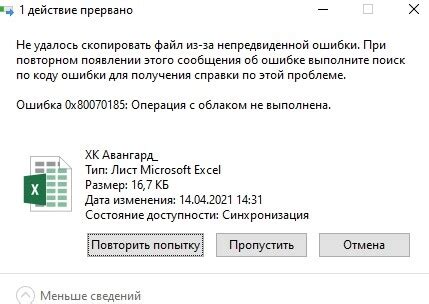
Отключение синхронизации в открытых вкладках Chrome на телефоне может быть полезным, если вы не хотите, чтобы ваши вкладки были доступны на других устройствах или не желаете тратить ресурсы на синхронизацию данных.
Для отключения синхронизации вам понадобится выполнить следующие шаги:
- Откройте приложение Chrome на своем телефоне.
- Нажмите на иконку меню в верхнем правом углу экрана (иконка с тремя точками).
- В появившемся меню выберите "Настройки".
- Прокрутите вниз и выберите "Учетная запись Google".
- В разделе "Синхронизация" выключите переключатель рядом с "Вкладки".
После выполнения этих шагов синхронизация вкладок будет отключена, и открытые вкладки Chrome на вашем телефоне больше не будут синхронизироваться с другими устройствами.
Отключение синхронизации может быть полезным, если вы хотите сохранить приватность данных или снизить нагрузку на ресурсы вашего устройства, однако имейте в виду, что это также означает, что вы не сможете получить доступ к открытым вкладкам на других устройствах, даже если они подключены к вашей учетной записи Google.